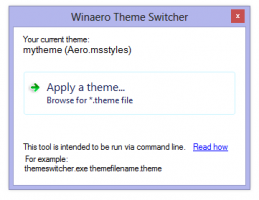Adja hozzá a PowerShell-fájlt (*.ps1) a File Explorer új helyi menüjéhez
Ebben a cikkben látni fogjuk, hogyan szerezhet be egy hasznos helyi menüelemet egy Új -> Windows PowerShell-szkript létrehozásához. Időt takarít meg, ha időről időre létre kell hoznia őket. Egy kattintással azonnal új fájlt kap PS1 kiterjesztéssel.
PowerShell-fájl létrehozásához általában vagy létrehozhat egy új szövegfájlt, és minden egyes alkalommal átnevezheti a kiterjesztését .ps1-re, vagy használhatja a Jegyzettömböt. A Jegyzettömb használatával lehetőség van a beírt szöveg elmentésére powershell fájlként, ha a Fájl - Mentés menüpontot választjuk, és a ps1 kiterjesztésű fájlnevet idézőjelbe írjuk. A megfelelő kiterjesztéssel történő mentéséhez idézőjeleket kell hozzáadni. Egy másik lehetőség a Windows PowerShell ISE alkalmazás, amely nagyon lassan indul, de képes közvetlenül .ps1-fájlokba menteni a szkripteket.
Ehelyett az Új -> Windows PowerShell szkript menüpont hasznosabb. Működtetéséhez hajtsa végre a következő egyszerű beállításjegyzéket.
- Nyissa meg a Rendszerleíróadatbázis-szerkesztőt.
- Nyissa meg a következő rendszerleíró kulcsot:
HKEY_CLASSES_ROOT\.ps1
Tipp: Megteheti egyetlen kattintással elérheti a kívánt rendszerleíró kulcsot.
- Hozzon létre itt egy új alkulcsot "ShellNew" néven. Meg fogod kapni.
HKEY_CLASSES_ROOT\.ps1\ShellNew
- A ShellNew alkulcs alatt hozzon létre egy új karakterlánc-értéket, melynek neve NullFile. Ne állítsa be az értékadatait, hagyja üresen. Ez az érték azt jelzi, hogy a Windowsnak üres fájlt kell létrehoznia tartalom nélkül.
Most nyissa meg bármelyik mappa helyi menüjét. Csak jobb egérgombbal kattintson az asztal üres területére. Új eleme lesz az „Új” helyi menüben:
Amikor legközelebb PowerShell-szkriptfájlt kell létrehoznia, használja ezt a helyi menüelemet, hogy időt takarítson meg.
Készítettem használatra kész Registry fájlokat, így elkerülheti a kézi beállításjegyzék-szerkesztést. Egy visszavonó fájl is található.
Töltse le a rendszerleíró fájlokat
Ez az. Ez a trükk Windows 7, Windows 8 és Windows 10 rendszeren működik. A régebbi Windows verziókban is működnie kell.
Időt takaríthat meg a Winaero Tweaker használatával. A Fájlkezelőben a Helyi menü\Új menü alatt található a megfelelő opció: